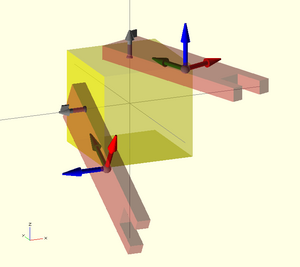Diferencia entre revisiones de «Obiscad»
(→Bevel.scad: Biselando lados y añadiendo refuerzos) |
(→Bevel.scad: Biselando lados y añadiendo refuerzos) |
||
| Línea 110: | Línea 110: | ||
|---- | |---- | ||
|| [[Archivo:Obiscad-bevel-03.png|thumb|300px| '''Fig. 3''': ¡La arista está redondeada! (''click para ampliar'')]] | || [[Archivo:Obiscad-bevel-03.png|thumb|300px| '''Fig. 3''': ¡La arista está redondeada! (''click para ampliar'')]] | ||
| − | || [[|thumb|300px| '''Fig. 4''': (''click para ampliar'')]] | + | || [[Archivo:Bevel 02 cube.png|thumb|300px| '''Fig. 4''': Una caja con aristas y segmentos de aristas biselados (''click para ampliar'')]] |
|---- | |---- | ||
|| [[|thumb|300px| '''Fig. 5''': (''click para ampliar'')]] | || [[|thumb|300px| '''Fig. 5''': (''click para ampliar'')]] | ||
Revisión del 02:48 13 sep 2012
[[|thumb|200px|]]
Introducción
Biblioteca de Módulos y objetos en Openscad para facilitar el diseño.
Componentes
Bcube.scad: Cubos biselados
| Más información |
|---|
Vector.scad: Vectores
Introducción
Librería para la visualización de vectores y sistemas de referencia. Incluye también el operador orientate() para orientar cualquier pieza según la dirección dada por un vector. Esta librería es especialmente útil para el diseño de robots y estudio de sus cinemáticas, así como para facilitar el diseño de piezas complejas mediante la visualización de vectores auxiliares o sistemas de referencia.
API
- vector(v, l, l_arrow): Dibujar el vector v. l_arrow es la longitud de la flecha. Hay dos modos de dibujo:
- Modo 1: Cuando el parámetro l es 0, v especifica el vector cartesiado. Se dibuja un vector que va desde el origen y que tiene su punta en las coordenadas indicadas por v
- Modo 2: Cuando l es distinto de 0, se dibuja un vector en la misma dirección que v, con una longitud de l
- Ejemplos de uso:
vector([10,20,30]); //-- Dibujar vector cartesiano vector([10,20,30],l=50); //-- Dibujar un vector en la misma dirección que el anterior, pero de longitud 50
- frame(l,l_arrow): Dibujar un sistema de referencia con 3 vectores de longitud l. El parámetro l_arrow indica la longitud de las flechas.
- Ejemplo:
frame(l=10);
- orientate(v,roll): Operador para orientar cualquier objeto según la dirección dada por v, y rotado un ángulo roll alrededor del eje definido por v
- Ejemplo:
orientate([1,1,1]) cube([10,10,10])
Dibujar un cubo de 10 de arista y orientarlo en la dirección dada por el vector [1,1,1]
Attach.scad: uniendo piezas
Introducción
El operador attach permite conectar dos piezas en las que se han definido conectores. Hace que el código sea más legible y fácil de entender.
Ejemplo
Partimos de la pieza principal, que en este ejemplo usaremos un cubo. Queremos unir al cubo otras dos piezas, una en la parte superior y otra en la izquierda. Primero definimos los conectores: son los elementos donde se conectarán las piezas.
Un conector consta de 3 componentes: El punto de anclaje, el eje de unión y el ángulo de giro. Para nuestro ejemplo definiremos los dos conectores c1 y c2 así:
//-- punto eje ángulo c1 = [ [0,0,10], [0,0,1], 20 ]; c2 = [ [-10,0,0], [-1,0,0],-30 ];
Para hacerlo más fácil, podemos invocar al comando connect() para verlos gráficamente junto con nuestra pieza:
connector(c1); connector(c2);
El resultado se muestra en la figura 1. A continuación hacemos lo mismo para otra pieza. En esta solo definimos el conector a:
a = [ [0, 2,2], [0,0,1], 0 ];
Para "depurar" podemos ver tanto el conector como el sistema de referencia de la piza (Figura 2).
Por último, ya podemos unir las piezas secundarias al cuerpo usando attach:
attach(c1,a) mi_pieza(); attach(c2,a) mi_pieza();
¡Y ya está! El código queda muy limpio y fácil de entender. Si ahora cambiamos los ángulo de los connectores (tercera componente) ocurre lo que se muestra en las figuras 5 y 6.
API
- connector(c) : Representar en pantalla el conector c. Se muestras sus tres componentes: una esfera para indicar el punto de anclaje, un vector para el eje de la unión y una marca en la cabeza del vector para el ángulo de giro.
- attach(c1,c2) mi_modulo(); : Se une "mi_modulo()" definido por el conector c2 con el conector c1 del cuerpo principal
Bevel.scad: Biselando lados y añadiendo refuerzos
| [[|thumb|300px| Fig. 5: (click para ampliar)]] | [[|thumb|300px| Fig. 6: (click para ampliar)]] |
Introducción
Hay dos operaciones que se realizan con mucha frecuencia en nuestros diseños: el biselado de los bordes tanto interiores como exteriores. Con el biselado de los exteriores logramos redondear las aristas y que los bordes no estén afilados. Con el biselado interior se consigue reforzar las uniones entre piezas ortogonales.
Ejemplo
Partimos de una caja. Queremos biselar la arista superior derecha. Lo primero es definir 2 conectores sobre la arista (en el mismo punto). Uno en la dirección de la arista (da igual el sentido) y el otro orgonal, apuntando hacia la bisectriz exterior:
//-- Dimensiones del cubo size=[40,40,15];
//-- Conectores //-- posicion direccion cero ec1 = [ [size[0]/2, 0, size[2]/2], [0,1,0], 0]; en1 = [ ec1[0], [1,0,1], 0];
Conviene visualizar los conectores para asegurarnos de que no nos hemos equivocado (Fig 1):
//-- Debug! connector(ec1); connector(en1);
y dibujar el cubo en transparente:
color("Yellow",0.4) cube(size,center=true);
Ahora llega el momento de la magia. Con el módulo bevel() se colocará una pieza cóncava sobre la arista (Fig 2)
bevel(ec1, en1, cr = 8, cres=10, l=size[1]+2);
API
Repositorio
- Acceso al repositorio: https://github.com/Obijuan/obiscad
Autor
- Juan González Gómez (Obijuan)
Licencia
| |
Enlaces
Noticias
- 7/Sep/2012: Comenzada esta página